כיצד להתקין צוותי מיקרוסופט בלינוקס
Miscellanea / / August 05, 2021
לא כולם משתמשים במערכת ההפעלה Windows במחשב האישי שלהם. אם אתה אחד מאותם אנשים שמשתמשים במערכות הפעלה אחרות שלך מחשב כמו לינוקס ורוצה לדעת כיצד להתקין צוותי מיקרוסופט במחשב לינוקס שלך, המשך לקרוא.
לקראת סוף 2019, מיקרוסופט הודיעה באמצעות שלה בלוג קהילת טק זה, “צוותי מיקרוסופט זמינים למשתמשי לינוקס בתצוגה מקדימה ציבורית, ומאפשרים חוויות שיתוף פעולה באיכות גבוהה עבור קהילת הקוד הפתוח בעבודה ובמוסדות חינוך ".. מיקרוסופט המשיכה ואמרה כי, "לקוח Microsoft Teams הוא האפליקציה הראשונה של Microsoft 365 שמגיעה למחשבים שולחניים של לינוקס ותומכת בכל יכולות הליבה של Teams. "
מאז, משתמשי לינוקס היו מודעים לכל ההטבות של צוותי מיקרוסופט מבלי לוותר על מחשבי מערכת ההפעלה של לינוקס עבור מערכת ההפעלה של מיקרוסופט. במאמר זה נראה לך היכן להשיג את גרסת Linux של Microsoft Teams, כיצד להתקין אותה וכיצד להפעיל את ההתקנה שלך בהצלחה.
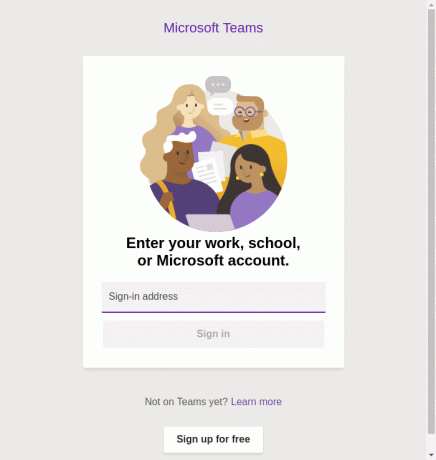
התקנת צוותי מיקרוסופט בלינוקס
ל להתקין צוותי מיקרוסופט במחשב מערכת ההפעלה לינוקס שלך, תזדקק לביצועים הבאים:
- מופע פועל של שולחן עבודה של לינוקס;
- משתמש עם הרשאות סודו; ו
- קובץ מתקין בחינם.
כדי לקבל את קובץ ההתקנה החינמי של Microsoft Teams, עבור לאתר מיקרוסופט
כאן להורדת קובץ Microsoft Teams לחבילות לינוקס מקומיות הן ב .deb ו סל"ד פורמטים. כשיש לך את כל הצרכים האלה מוכנים, בצע את הצעדים הבאים כדי להתקין בהצלחה את Microsoft Teams במחשב לינוקס שלך.אפשרות 1: שימוש במתקין התוכנה
הדרך הפחות מסובכת להתקין את Microsoft Teams ב- Linux שלך היא באמצעות מתקין התוכנה GNOME. אם הורדת התקנת תוכנת GNOME למחשב האישי שלך, בצע את הצעדים הבאים כדי להשתמש בו להתקנת Microsoft Teams במחשב הלינוקס שלך.
- חפש את חבילת היישום GNOME שהורדת במחשב האישי שלך;
- לחץ פעמיים על החבילה כדי לפתוח אותה;
- כאשר זה נעשה, החבילה תפתח את תוכנת GNOME;
- לחץ על כפתור "התקן".
לאחר סיום ההתקנה, אתה יכול לצאת לדרך ותוכל להגדיר ולהפעיל את צוותי Microsoft שלך במחשב הלינוקס שלך.
אפשרות 2: שימוש בטרמינל
אם אתה מיומן יותר בשימוש במסוף ומעדיף להשתמש בזה כשיטה שבחרת להתקין את חבילת היישומים של Microsoft Teams, עליך לנסות את השיטה השנייה הזו. זו השיטה המועדפת עלי, מכיוון שאני מעדיף להשתמש בטרמינל לכל המשימות שעבורן יש לי אפשרות וסיכוי להשתמש בטרמינל.
- פתח חלון מסוף;
- תקליטור לתיקיה בה שמרת את ההורדה שלך;

-
להתקנת חבילת Microsoft Teams, הקלד את הפקודה
sudo dpkg -i צוותים * .deb.
- לחלופין, אם הורדת יותר מגרסה אחת של קובץ ההתקנה של Microsoft Teams עבור Linux, החלף
קבוצות * .debבפקודה לעיל עם השם המלא של הקובץ (צורף עם סיומת .deb, כמובן). - לאחר מכן הקלד את הסיסמה שלך כדי לאשר את ההתקנה (מכיוון שהשתמשת בה סודו).
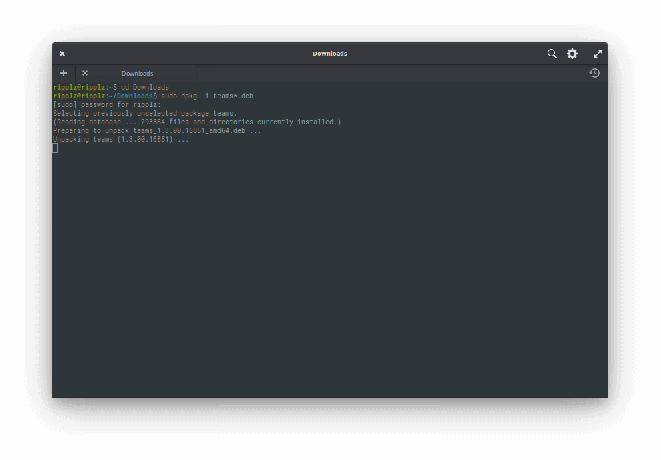
לאחר מכן תוכנית ההתקנה תריץ את החבילה שלך ובסיום התהליך תוכל להפעיל את Microsoft Teams ממגירת היישומים שלך או דרך הטרמינל.


אנו מקווים כי מדריך זה עזר לך. אנא שלח תגובה בסעיף ההערות שלמטה והודיע לנו אם נתקלת בקשיים כלשהם במהלך תהליך ההתקנה, וחשוב מכך, כיצד פתרת בעיות אלה.

![כיצד להתקין מלאי ROM ב- Vodafone Smart Kicka VE [קובץ קושחה]](/f/72ad52c55e7d5addcc91add7cad5ab38.jpg?width=288&height=384)
![כיצד להתקין מלאי ROM ב- Ophone Active [קובץ קושחה פלאש / ביטול לבנה]](/f/6ba99080be718d8d2d1d4462ba4ff63e.jpg?width=288&height=384)
